Kā labot Brave Browser Error 112 operētājsistēmā Windows 10
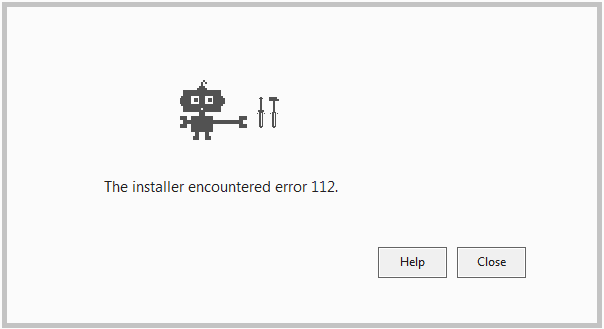
Kļūda 112 dažkārt var neļaut lietotājiem instalēt Brave savos datoros. Šajā rokasgrāmatā ir labi parādīts, kā to labot.
Mūsdienās arvien vairāk interneta lietotāju uztraucas par datu privātumu . Lietotāji vēlas atgūt kontroli pār saviem personas datiem un neļaut trešajām personām profilēt tos, pamatojoties uz viņu tiešsaistes darbībām reklāmas nolūkos .
Tas ir saprotams, ņemot vērā pēdējos gados atklātos lielos datu skandālus.
Tāpēc privātās pārlūkprogrammas, piemēram, Brave, kļūst arvien populārākas.
Pastāv kaitinoša kļūda, kas dažreiz var neļaut lietotājiem instalēt Brave savos datoros, un tā ir kļūda 112 . Šajā rokasgrāmatā mēs parādīsim, kā to labot.
Drosmīga kļūda 112 var rasties, ja ierīcē nav pietiekami daudz vietas diskā. Citiem vārdiem sakot, jums ir jāatbrīvo vieta, lai instalētu Brave pārlūkprogrammas failus un mapes.
Ja izmantojat operētājsistēmu Windows 10, mēģiniet notīrīt pagaidu failu mapi. Šī ir vieta, kur operētājsistēmā Windows 10 tiek glabāti operētājsistēmas atjauninājumu pārpalikumi, pagaidu instalācijas faili, žurnāla dati un tā tālāk.
Problēma ir tā, ka šie faili aug diezgan strauji un var aizņemt daudz vietas jūsu diskā. Dažos gadījumos tas var neļaut lietotājiem instalēt jaunas programmas. Apskatīsim, vai pagaidu failu dzēšana palīdz novērst Brave kļūdu 112.
Dodieties uz Iestatījumi .
Izvēlieties Sistēma .
Dodieties uz krātuvi .
Atrodiet sadaļu Vietējais disks .
Atlasiet opciju Pagaidu faili .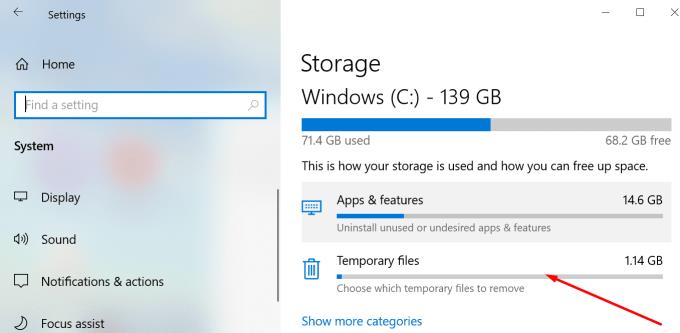
Pārbaudiet, kāda veida pagaidu faili vēlaties dzēst.
Noklikšķiniet uz opcijas Noņemt failus .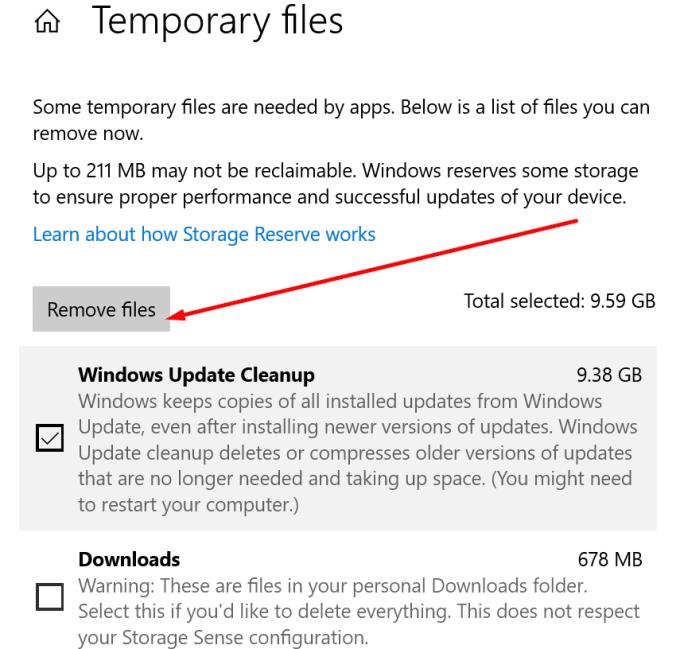
Tāpat atveriet C:\Program Files (x86)\BraveSoftware un %userprofile%/Appdata/Local/ un izdzēsiet Brave mapes no abām šīm vietām, lai notīrītu visus Brave failu pārpalikumus. Restartējiet datoru un vēlreiz lejupielādējiet programmu Brave .
Pārlūkprogrammas instalēšanas laikā mēģiniet atspējot pretvīrusu. Vienkārši pārliecinieties, ka lejupielādējat Brave no oficiālās tīmekļa lapas.
Kļūda 112 var rasties, jo jūsu antivīruss bloķēja pārlūkprogrammas instalēšanas failus. Pretvīrusu īslaicīgai atspējošanai vajadzētu būt drošai, kamēr lejupielādējat Brave no oficiālās lapas.
Ja izmantojat Windows drošību:
Atveriet lietotni.
Atveriet sadaļu Aizsardzība pret vīrusiem un draudiem .
Atlasiet Pārvaldīt iestatījumus .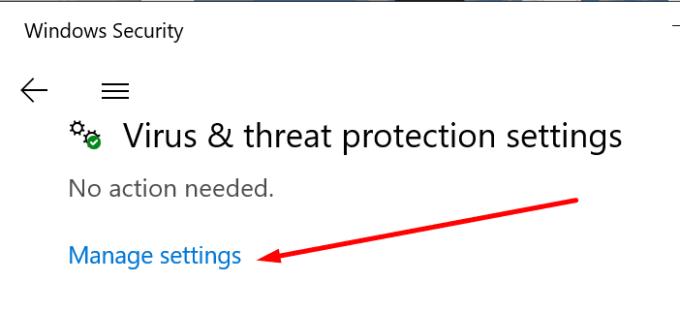
Izslēdziet reāllaika aizsardzības opciju.
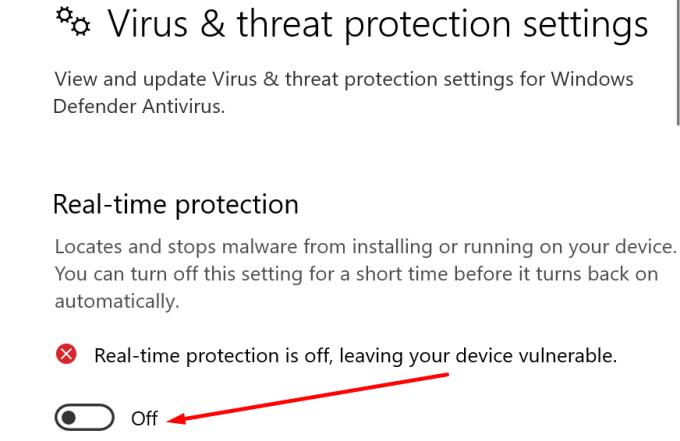
Ja daži no jūsu sistēmas failiem ir bojāti, tas var liegt jums instalēt jaunas programmas. Palaidiet SFC skenēšanu un pārbaudiet, vai tā novērš kļūdu 112.
Palaidiet komandu uzvedni kā administrators.
Ievadiet komandu sfc / scannow un nospiediet taustiņu Enter.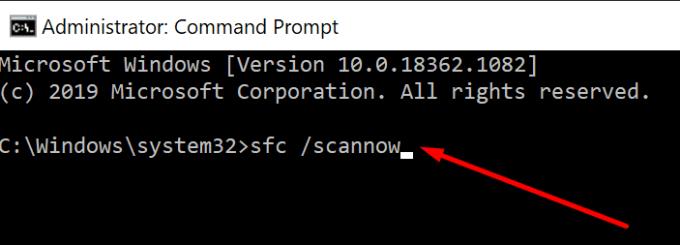
Kad skenēšana ir pabeigta, restartējiet datoru.
Mēģiniet vēlreiz instalēt Brave.
Ja Brave jūsu datorā jau ir instalēts, instalēšanas programma nav jāizmanto atkārtoti. Kļūda 112 var rasties arī tad, kad mēģināt atjaunināt pārlūkprogrammu. Tā vietā ļaujiet atjauninātājam automātiski uzņemt un instalēt jaunos failus.
Noklikšķiniet uz Brave pārlūkprogrammas izvēlnes, dodieties uz About Brave . Atjauninātājs pēc tam pārbaudīs jaunas pārlūkprogrammas versijas. Rīks automātiski instalēs atjaunināšanas failus.
Mēs ceram, ka kļūda 112 tagad ir vēsture. Izbaudiet savu drosmīgo pārlūkošanas pieredzi!
Vai rodas problēmas ar Microsoft Teams aptaujas kļūdu 2026? Atklājiet pārbaudītus risinājumus Microsoft Teams aptaujas kļūdas 2026 novēršanai, sākot no kešatmiņas notīrīšanas līdz papildu atiestatīšanai. Lieciet aptaujām darboties sanāksmēs jau šodien!
Vai rodas Microsoft Teams versiju vēstures kļūda? Saņemiet pārbaudītus, detalizētus risinājumus, lai ātri atjaunotu piekļuvi failu vēsturei. Darbojas ar jaunākajām Teams versijām, lai nodrošinātu netraucētu sadarbību.
Apnicis, ka Microsoft Teams kļūdas kodi 657Rx un 9Hehw avarē jūsu sapulces? Atklājiet pārbaudītus, soli pa solim sniegtus risinājumus, lai ātri novērstu šīs kļūdas un atjaunotu vienmērīgu komandas darbu. Iekļauti jaunākie problēmu novēršanas padomi.
Apnicis, ka Microsoft Teams darba konta kļūda bloķē jūsu darbplūsmu? Atklājiet vienkāršus, efektīvus risinājumus, piemēram, kešatmiņas notīrīšanu un akreditācijas datu atiestatīšanu. Ātri atgriezieties tiešsaistē, izmantojot mūsu ekspertu ceļvedi.
Apgūstiet Microsoft Teams rātsnama pasākumu organizēšanas mākslu ar šo pilnīgo soli pa solim sniegto rokasgrāmatu. Piespiesti iesaistiet tūkstošiem cilvēku, palieliniet dalību un vadiet nevainojamas virtuālās rātsnama sanāksmes pakalpojumā Teams.
Vai jums ir grūtības ar sīku tekstu pakalpojumā Microsoft Teams? Atklājiet pārbaudītus soļus, kā padarīt Microsoft Teams lietotāja saskarni lielāku un lasāmāku. Samaziniet acu nogurumu un uzlabojiet fokusu ar vienkāršiem pielāgojumiem datoram, tīmeklim un mobilajām ierīcēm.
Apnicis nebeidzamais Microsoft Teams kļūdu ziņošanas cikls, kas avarē jūsu sanāksmes? Iegūstiet labāko 2026. gada risinājumu ar soli pa solim sniegtiem risinājumiem, lai atjaunotu netraucētu sadarbību. Īsi panākumi un papildu padomi iekšā!
Vai esat neapmierināts ar Microsoft Teams iesaldēšanu sveiciena ekrānā? Uzziniet pārbaudītus, soli pa solim sniegtus risinājumus sveiciena ekrāna iestrēgšanas kļūdai 2026. Ātri atgriezieties tiešsaistē, izmantojot šos ekspertu padomus!
Apgūstiet, kā bez piepūles atjaunināt Microsoft Teams uz jaunāko versiju 2026. gadā. Saņemiet detalizētus norādījumus par datora, mobilās, tīmekļa un administratora iestatījumiem, lai atbloķētu jaunas funkcijas un uzlabotu produktivitāti jau šodien!
Vai esat noguris no Microsoft Teams uzdevumu pārvaldības sinhronizācijas kļūdām, kas traucē jūsu darbplūsmai? Izpildiet mūsu pārbaudīto, soli pa solim sniegto rokasgrāmatu, lai ātri novērstu sinhronizācijas problēmas un atjaunotu nevainojamu uzdevumu pārvaldību. Darbojas galddatorā, tīmeklī un mobilajā ierīcē.








